ファイルにタグを追加する方法に関するトラブルのない方法
ファイル名を検索せずに、コンピューターからファイルを開きますか? 次に、最良の方法は タグをファイルに追加する. この方法では、ファイル名を入力する必要はありません。 もう XNUMX つの方法は、ファイルに入力したタグまたは名前を入力することです。 ファイルにタグも追加しますか? その場合、道しるべには、Windows および Mac コンピューターを使用してタグを追加するさまざまな方法が示されています。 何を求めている? この記事をすぐに読んで、ファイルにタグを追加する最も効果的な方法を学びましょう。
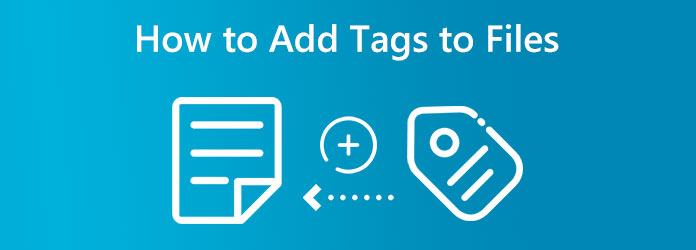
パート 1. Windows 11 でファイルにタグを追加する方法
Windows 11 の検索機能を使用して、コンピューターに保存されているファイルを見つけることができます。 キーワードによるファイル検索を簡素化するには、論文や画像が多い場合はタグを使用します。 タグは親しみやすく、長年愛用されています。 ただし、プロセスが手作業であるため、それらを認識している、またはそれらを利用する方法を知っている人はごく一部です。
簡単に言うと、タグはファイルの内容を定義する単語またはフレーズです。 この情報は、ファイルのメタデータの一部として保持されます。 したがって、ファイルが必要なときに覚えていない可能性のあるファイル名で検索する代わりに、タグ情報を使用して検索できます。 たとえば、花を背景に友人と一緒に写っている写真では、次のタグを使用できます: 友人、友人の名前、あなたの名前、花、場所の名前。
その場合、ファイルにタグを追加するさまざまな方法をお教えします。 以下の手順を参照してください。
ファイル エクスプローラーのプロパティを使用してファイルにタグを追加する
ステップ 1パソコンを開いて起動 ファイルエクスプローラ. その後、タグを追加するフォルダーまたはファイルに移動します。
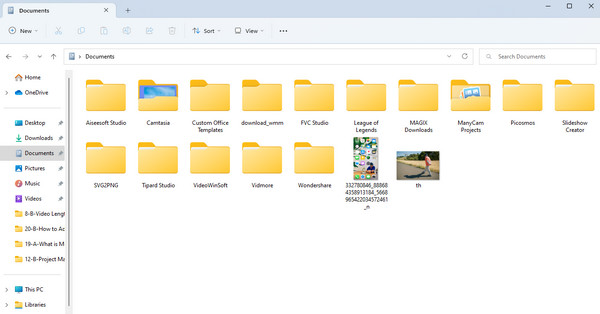
ステップ 2タグを追加したいファイルが既に表示されている場合は、マウスを使用してファイルを右クリックします。 次に、オプションが画面に表示されます。 を選択 プロパティ オプションを選択します。
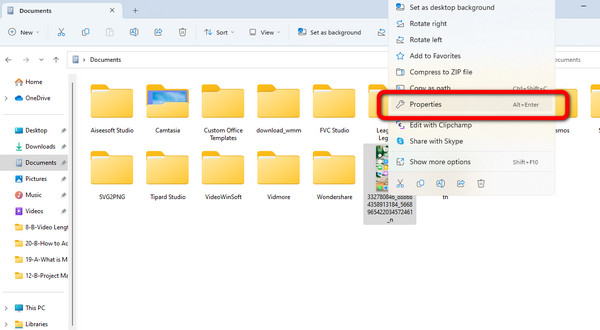
ステップ 3時 プロパティ 画面に表示されたら、 詳細 オプション。 その後、をクリックします タグ 以下のオプション。
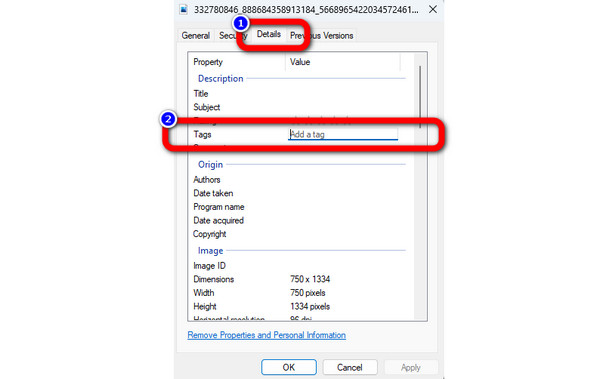
ステップ 4この部分では、すでにタグをファイルに追加できます。 ファイルに関連するものは何でも入力できます。 たとえば、ファイルは帽子をかぶった男の子の画像で、その男の子が壁紙です。 その場合、次のように入力できます。 帽子をかぶった男の子 or 壁紙の男の子. タグ名の後にセミコロンを付ければ、複数のタグを追加できます。 次にクリック OK.
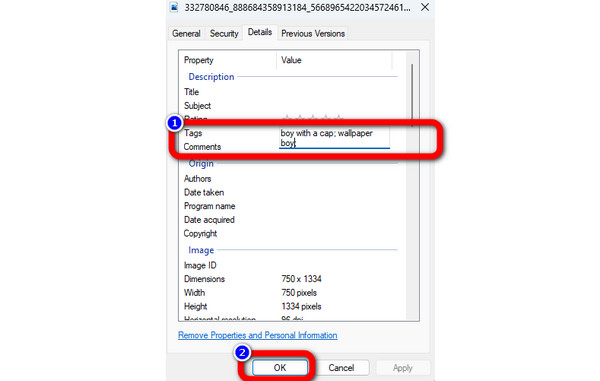
ステップ 5タグを使用してファイルを開こうとすると、開く ファイルエクスプローラ 検索ボックスにタグの名前を入力します。
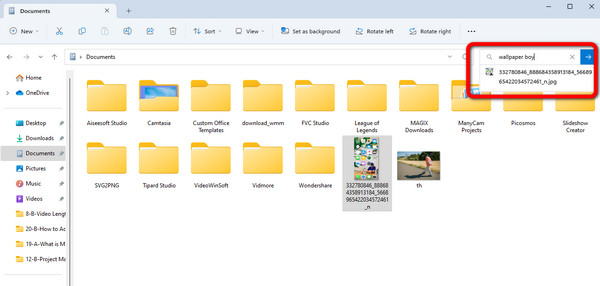
ファイル エクスプローラーの詳細ペインを使用してファイルにタグを追加する
ステップ 1ラン ファイルエクスプローラ あなたのコンピュータ上で。 ファイル エクスプローラーが画面に表示されたら、 詳しく見る 画面上部のメニュー。 次に、 詳細ペイン オプションを選択します。
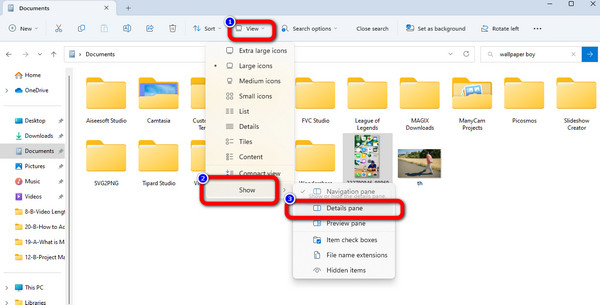
ステップ 2その後、タグを追加するファイルをクリックします。 すると、右画面にファイル情報が表示されます。
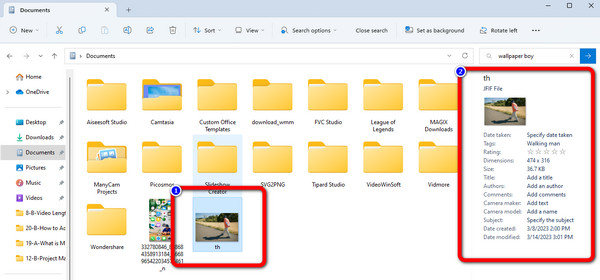
ステップ 3をクリックして、ファイルにタグを追加できるようになりました。 タグを追加する オプション。 次に、ファイルの検索に役立つタグ名を入力します。
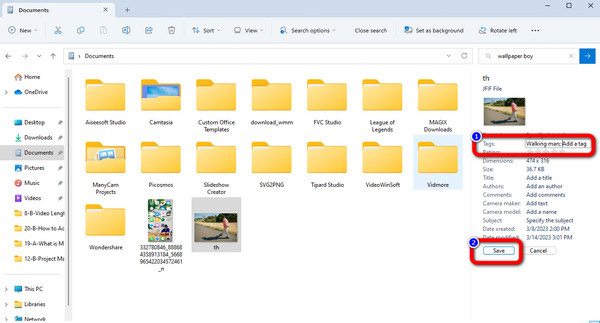
ステップ 4タグが機能しているかどうかをテストする場合は、検索ボックスに移動します ファイルエクスプローラ. 次に、ファイルのタグ名を入力します。
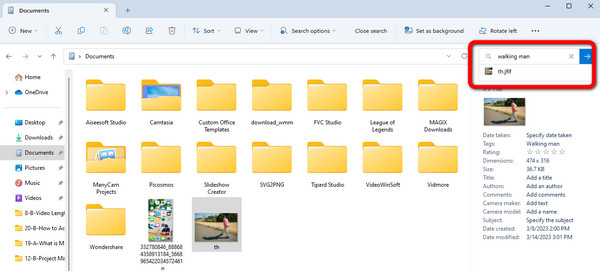
パート 2. Mac および Windows でファイルにタグを追加する方法
デフォルトの方法を使用してファイルにタグを追加する方法を理解した後、このパートでは、ダウンロード可能なプログラムを使用してタグを追加する方法を学習します。 ファイルにタグを追加するために使用できる究極のプログラムは次のとおりです。 Tipardビデオコンバータ究極. 他のオフライン プログラムを使用している場合、ファイルにタグ名を追加するのは困難です。 しかし、Video Converter Ultimate の助けを借りて、プロセスはより簡単になります。 このプログラムは、タグを追加するための基本的な手順を提供し、直感的なユーザー インターフェイスを提供します。 このようにして、プロおよび非プロのユーザーがそれを使用できます。 さらに、Tipard Video Converter Ultimate では、タイトル名、アーティスト、アルバム、作曲者、年、トラック、およびコメントを編集できます。 ファイルにタグを追加する場合は、タイトルにタグ名を付けるのが最善の方法です。 そのため、ファイルの名前を忘れた場合は、タイトル名を入力するだけで済みます。 さらに、プログラムはすべてのユーザーがアクセスできます。 これは、Mac および Windows コンピューターでソフトウェアをダウンロードできるためです。 Tipard Video Converter Ultimate を使用してファイルにタグを追加する手順は次のとおりです。
ステップ 1クリック ダウンロード 下のボタンからアクセスできます Tipardビデオコンバータ究極 素早く。 次に、インストールプロセスに進みます。 インストールが完了したら、コンピューターでプログラムを実行します。
ステップ 2インターフェイスがすでに画面に表示されている場合は、上部に移動して ツールボックス オプション。 その後、 メディアメタデータエディター 道具。 次に、別のインターフェイスが画面にポップアップ表示されます。
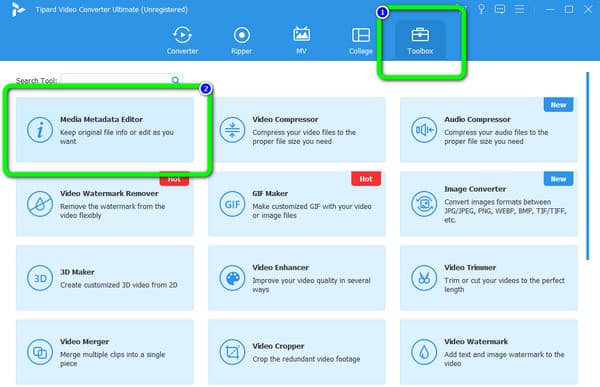
ステップ 3その後、 + ボタンをクリックします。 次に、ファイルフォルダーが画面に表示されます。 タグを追加したいファイルを追加し、 Open.
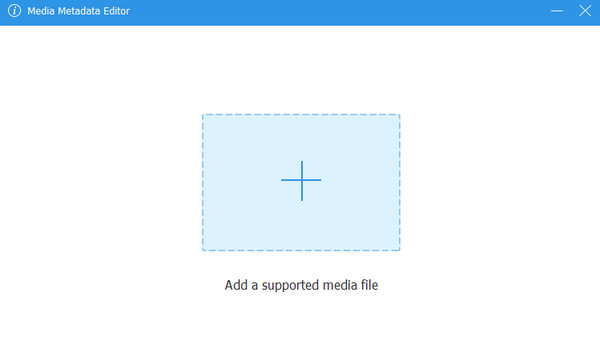
ステップ 4最後に、ファイルのタイトル名を書きます。 これは、ファイルにタグを追加する方法です。 また、タイトルの他に、作曲者、トラック、アルバム、アーティスト、その他のセクションに書き込むことができます。 次に、完了したら、 Save ボタンをクリックして、ファイルをコンピュータに保存します
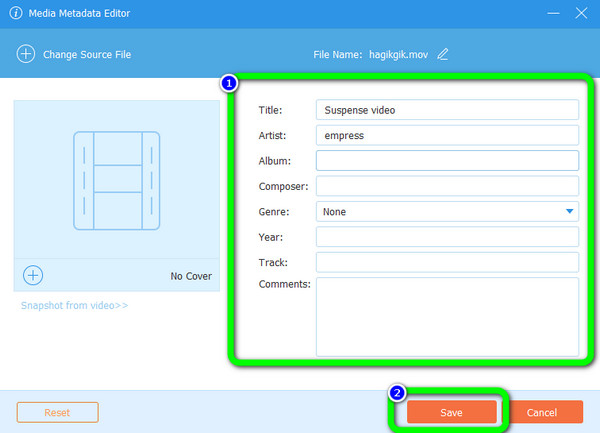
拡張読書:
VCU / iTunes / AudacityでID3タグを編集する3つの方法(ステップバイステップ)
パート 3. ファイルにタグを追加する方法に関する FAQ
ファイルを開かずにタグを追加する方法は?
ファイル エクスプローラーに移動し、ファイルを選択します。 次に、[プロパティ] に移動し、タグをクリックします。 すでにファイルにタグを付けることができます。 オフライン プログラムが必要な場合は、 Tipardビデオコンバータ究極. ツールボックス > メディア メタデータ エディター ツールに進みます。 次に、ファイルを追加して、タイトル名、アルバム、アーティストなどの編集などの変更を加えます。
Microsoft Office でタグを追加するには?
ドキュメントを保存するときに、[その他のオプション] リンクをクリックしてダイアログ ボックスを開きます。 次に、[ファイルの種類] オプションの下に [タグ] オプションがあります。 その後、ファイルのタグ名の入力を開始できます。 完了したら、[保存] ボタンをクリックします。
Windows 10/11 のタグとは何ですか?
簡単に言うと、タグはファイルの属性のキーワード (メタデータ) の一部です。 プロジェクト、ステータス、またはその他の基準に従って、タグを使用してファイルを分類できます。 たとえば、未完成のプロジェクト ドキュメントにマークを付けたり、場所やイベントに基づいて画像にラベルを付けたりすることで、ファイル エクスプローラーでのファイル管理を簡素化できます。 これらのタグを使用して、関連するファイルをグループ化したり、検索を高速化したりできます。
まとめ
あなたは学びました ファイルにタグを追加する方法 Windows およびオフライン プログラムでデフォルトの方法を使用します。 ファイル名を忘れた場合は、検索ボックスにタグ名を入力するだけです。 また、ファイルにタグを簡単かつ迅速に追加したい場合は、 Tipardビデオコンバータ究極 完璧です。 すべてのユーザーに適した簡単な方法があります。







